bluetooth OPEL INSIGNIA 2015.5 Інструкція з експлуатації інформаційно-розважальної системи (in Ukrainian)
[x] Cancel search | Manufacturer: OPEL, Model Year: 2015.5, Model line: INSIGNIA, Model: OPEL INSIGNIA 2015.5Pages: 163, PDF Size: 2.74 MB
Page 120 of 163
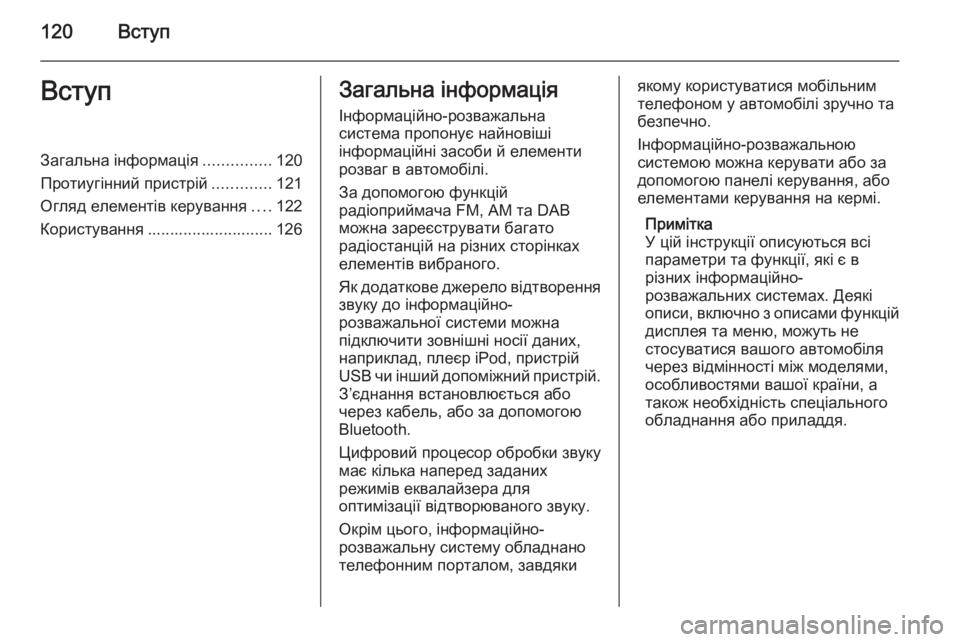
120ВступВступЗагальна інформація...............120
Протиугінний пристрій .............121
Огляд елементів керування ....122
Користування ............................ 126Загальна інформація
Інформаційно-розважальна
система пропонує найновіші
інформаційні засоби й елементи
розваг в автомобілі.
За допомогою функцій
радіоприймача FM, AM та DAB
можна зареєструвати багато
радіостанцій на різних сторінках
елементів вибраного.
Як додаткове джерело відтворення
звуку до інформаційно-
розважальної системи можна
підключити зовнішні носії даних,
наприклад, плеєр iPod, пристрій
USB чи інший допоміжний пристрій. З’єднання встановлюється або
через кабель, або за допомогою
Bluetooth.
Цифровий процесор обробки звуку
має кілька наперед заданих
режимів еквалайзера для
оптимізації відтворюваного звуку.
Окрім цього, інформаційно-
розважальну систему обладнано
телефонним порталом, завдякиякому користуватися мобільним
телефоном у автомобілі зручно та
безпечно.
Інформаційно-розважальною
системою можна керувати або за
допомогою панелі керування, або
елементами керування на кермі.
Примітка
У цій інструкції описуються всі
параметри та функції, які є в
різних інформаційно-
розважальних системах. Деякі
описи, включно з описами функцій
дисплея та меню, можуть не
стосуватися вашого автомобіля
через відмінності між моделями,
особливостями вашої країни, а
також необхідність спеціального
обладнання або приладдя.
Page 127 of 163
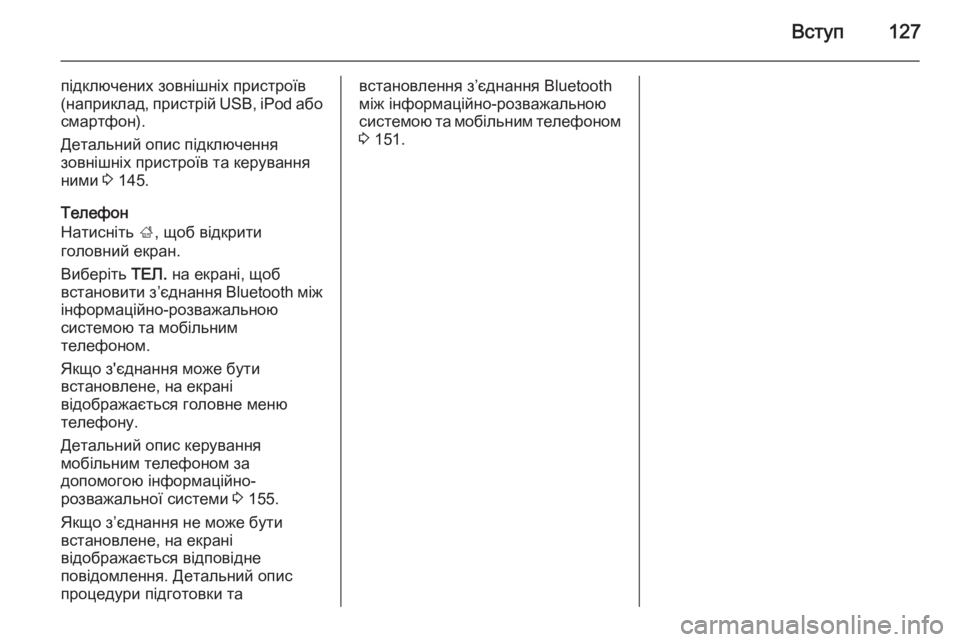
Вступ127
підключених зовнішніх пристроїв
(наприклад , пристрій USB, iPod або
смартфон).
Детальний опис підключення
зовнішніх пристроїв та керування
ними 3 145.
Телефон
Натисніть ;, щоб відкрити
головний екран.
Виберіть ТЕЛ. на екрані, щоб
встановити з’єднання Bluetooth між
інформаційно-розважальною
системою та мобільним
телефоном.
Якщо з'єднання може бути
встановлене, на екрані
відображається головне меню
телефону.
Детальний опис керування
мобільним телефоном за
допомогою інформаційно-
розважальної системи 3 155.
Якщо з’єднання не може бути
встановлене, на екрані
відображається відповідне
повідомлення. Детальний опис
процедури підготовки тавстановлення з’єднання Bluetooth
між інформаційно-розважальною
системою та мобільним телефоном 3 151.
Page 133 of 163

Основні функції133
Введіть відповідний чотиризначний
код і виберіть РОЗБЛ.. Система
розблокується.
Загублено PIN-код
Щоб скинути PIN-код до
стандартного значення, зверніться
до спеціалістів партнера компанії
Opel із сервісного обслуговування.
Дисплей
Натисніть ;, а потім натисніть
піктограму НАЛАШТУВАННЯ .
Прокручуйте список і виберіть
Дисплей .
Виберіть Вимкнути дисплей , щоб
вимкнути дисплей.
Щоб знову ввімкнути дисплей,
натисніть одну з кнопок на панелі
приладів.
Відновлення заводських
параметрів Натисніть ;, а потім натисніть
піктограму НАЛАШТУВАННЯ .
Прокручуйте список і виберіть Від‐
нов.зав.налашт. .
Відновлення параметрів
автомобіля
Щоб відновити всі параметри
індивідуального налаштування
автомобіля, виберіть
Віднов.пар.авто . Відобразиться
попереджувальне повідомлення.
Виберіть Відновити . Параметри
буде скинуто.Очищення всіх особистих даних
Щоб видалити, наприклад,
об’єднані в пару пристрої Bluetooth,
збережені телефонні книги чи
елементи вибраного, виберіть
Стерти усі особисті дані .
Відобразиться попереджувальне повідомлення.
Виберіть Видал.. Дані буде
видалено.
Відновлення параметрів
радіоприймача
Щоб скинути параметри
інформаційно-розважальної
системи, наприклад, параметри
звучання, виберіть Відновити
параметри радіо .
Відобразиться попереджувальне
повідомлення.
Виберіть Відновити . Параметри
буде скинуто.
Інформація про програмне
забезпечення Натисніть ; і виберіть піктограму
НАЛАШТУВАННЯ .
Page 147 of 163

Зовнішні пристрої147
Вставляння та виймання картки
пам’яті SDОбережно
Ніколи не намагайтеся
використовувати карту пам'яті
SD, яка тріснула,
деформувалася, чи яку
ремонтували за допомогою
липкої стрічки. Це може
призвести до пошкодження
обладнання.
Вставте картку пам’яті SD у
призначене для неї гніздо SD так,
як показано нижче на малюнку.
Функція відтворення музики
запуститься автоматично.
Примітка
Якщо підключено картку пам’яті
SD, яка не зчитується системою,
відобразиться відповідне
повідомлення про помилку, після
чого інформаційно-розважальна
система автоматично
перемкнеться на попередню
функцію.
Перш ніж вийняти картку пам’яті SD, активуйте іншу функцію. Після
цього злегка втисніть її глибше в
гніздо для SD. Картку пам’яті SD
буде виштовхнуто з гнізда, після
чого її можна вийняти.
Обережно
Уникайте відключення пристрою під час програвання.
Це може пошкодити пристрій
або інформаційно-розважальну
систему.
Функція відтворення звуку з картки
пам’яті SD
За допомогою інформаційно-
розважальної системи можна
відтворювати музичні файли,
збережені на картці SD.
Bluetooth
Аудіоджерела з інтерфейсом
Bluetooth (наприклад, музичні
мобільні телефони, програвачі
МР3 з інтерфейсом Bluetooth,
тощо), які підтримують музичний
протокол Bluetooth A2DP та
AVRCP, можна підключати до
інформаційно-розважальної
системи по бездротовому
з'єднанню.
Page 148 of 163
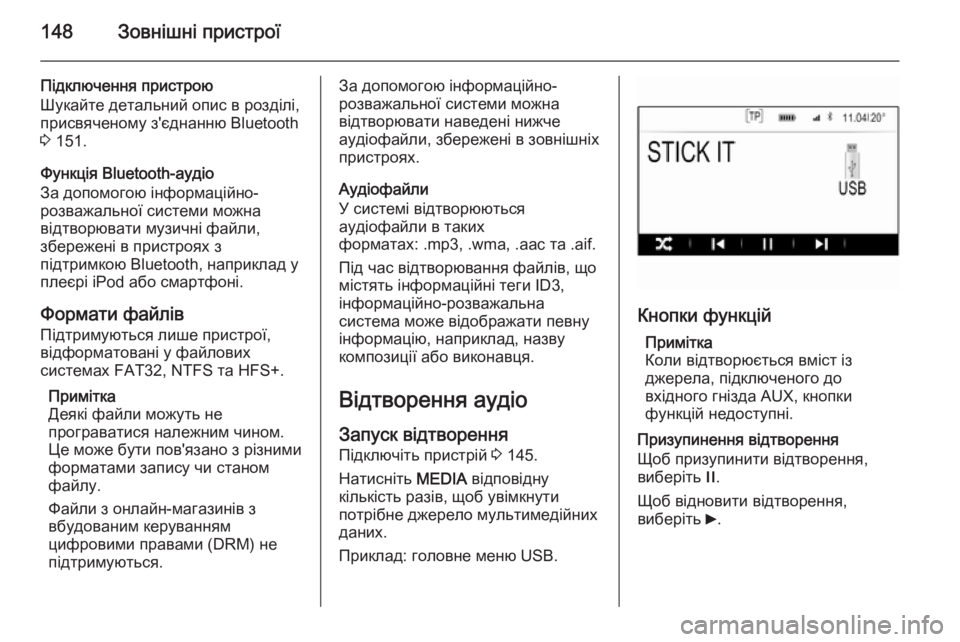
148Зовнішні пристрої
Підключення пристрою
Шукайте детальний опис в розділі,
присвяченому з'єднанню Bluetooth
3 151.
Функція Bluetooth-аудіо
За допомогою інформаційно-
розважальної системи можна
відтворювати музичні файли,
збережені в пристроях з
підтримкою Bluetooth, наприклад у
плеєрі iPod або смартфоні.
Формати файлів
Підтримуються лише пристрої,
відформатовані у файлових
системах FAT32, NTFS та HFS+.
Примітка
Деякі файли можуть не
програватися належним чином.
Це може бути пов'язано з різними
форматами запису чи станом
файлу.
Файли з онлайн-магазинів з
вбудованим керуванням
цифровими правами (DRM) не
підтримуються.За допомогою інформаційно-
розважальної системи можна
відтворювати наведені нижче
аудіофайли, збережені в зовнішніх
пристроях.
Аудіофайли
У системі відтворюються
аудіофайли в таких
форматах: .mp3, .wma, .aac та .aif.
Під час відтворювання файлів, що
містять інформаційні теги ID3,
інформаційно-розважальна
система може відображати певну
інформацію, наприклад, назву
композиції або виконавця.
Відтворення аудіо Запуск відтворенняПідключіть пристрій 3 145.
Натисніть MEDIA відповідну
кількість разів, щоб увімкнути
потрібне джерело мультимедійних
даних.
Приклад: головне меню USB.
Кнопки функцій
Примітка
Коли відтворюється вміст із
джерела, підключеного до
вхідного гнізда AUX, кнопки
функцій недоступні.
Призупинення відтворення
Щоб призупинити відтворення,
виберіть /.
Щоб відновити відтворення,
виберіть 6.
Page 149 of 163
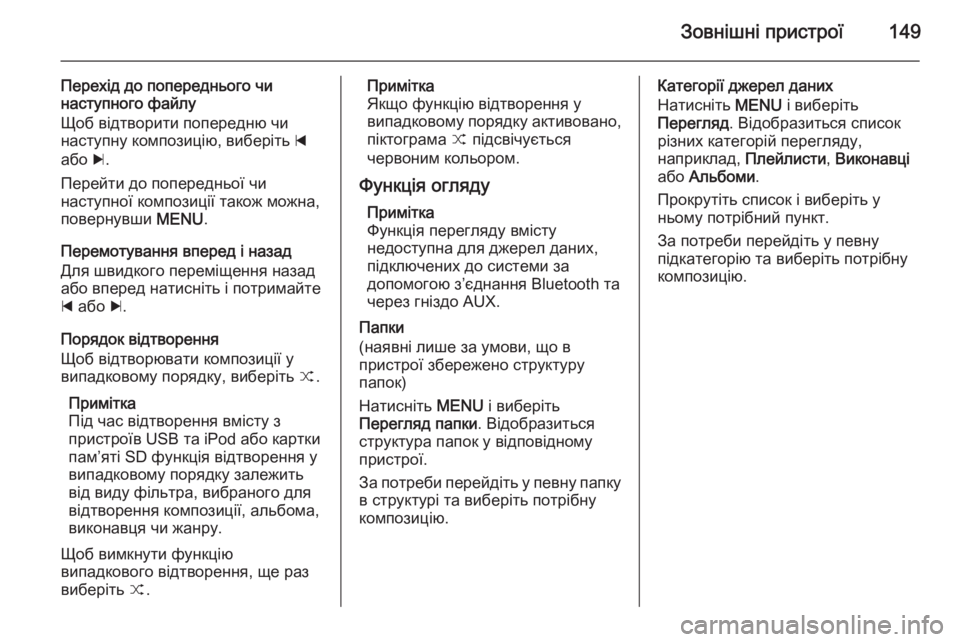
Зовнішні пристрої149
Перехід до попереднього чи
наступного файлу
Щоб відтворити попередню чи
наступну композицію, виберіть d
або c.
Перейти до попередньої чи
наступної композиції також можна,
повернувши MENU.
Перемотування вперед і назад
Для швидкого переміщення назад
або вперед натисніть і потримайте
d або c.
Порядок відтворення
Щоб відтворювати композиції у
випадковому порядку, виберіть 9.
Примітка
Під час відтворення вмісту з
пристроїв USB та iPod або картки
пам’яті SD функція відтворення у
випадковому порядку залежить від виду фільтра, вибраного для
відтворення композиції, альбома,
виконавця чи жанру.
Щоб вимкнути функцію
випадкового відтворення, ще раз
виберіть 9.Примітка
Якщо функцію відтворення у
випадковому порядку активовано,
піктограма 9 підсвічується
червоним кольором.
Функція огляду Примітка
Функція перегляду вмісту
недоступна для джерел даних,
підключених до системи за
допомогою з’єднання Bluetooth та
через гніздо AUX.
Папки
(наявні лише за умови, що в
пристрої збережено структуру
папок)
Натисніть MENU і виберіть
Перегляд папки . Відобразиться
структура папок у відповідному
пристрої.
За потреби перейдіть у певну папку в структурі та виберіть потрібну
композицію.Категорії джерел даних
Натисніть MENU і виберіть
Перегляд . Відобразиться список
різних категорій перегляду,
наприклад, Плейлисти, Виконавці
або Альбоми .
Прокрутіть список і виберіть у ньому потрібний пункт.
За потреби перейдіть у певну
підкатегорію та виберіть потрібну
композицію.
Page 150 of 163
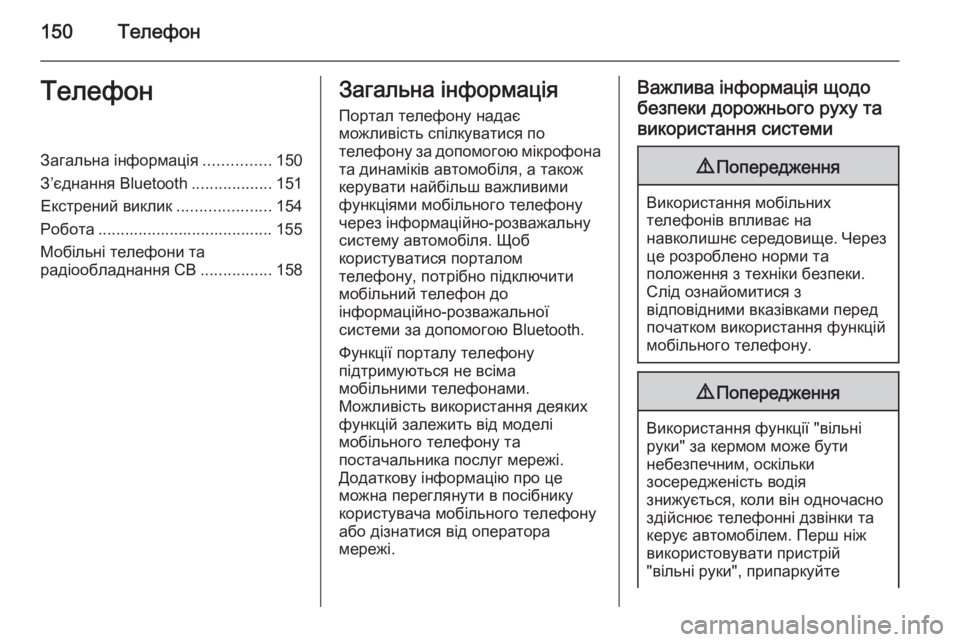
150ТелефонТелефонЗагальна інформація...............150
З’єднання Bluetooth ..................151
Екстрений виклик .....................154
Робота ....................................... 155
Мобільні телефони та
радіообладнання CB ................158Загальна інформація
Портал телефону надає
можливість спілкуватися по
телефону за допомогою мікрофона та динаміків автомобіля, а також
керувати найбільш важливими
функціями мобільного телефону
через інформаційно-розважальну
систему автомобіля. Щоб
користуватися порталом
телефону, потрібно підключити
мобільний телефон до
інформаційно-розважальної
системи за допомогою Bluetooth.
Функції порталу телефону
підтримуються не всіма
мобільними телефонами.
Можливість використання деяких
функцій залежить від моделі
мобільного телефону та
постачальника послуг мережі.
Додаткову інформацію про це
можна переглянути в посібнику
користувача мобільного телефону
або дізнатися від оператора
мережі.Важлива інформація щодо
безпеки дорожнього руху та використання системи9 Попередження
Використання мобільних
телефонів впливає на
навколишнє середовище. Через це розроблено норми та
положення з техніки безпеки.
Слід ознайомитися з
відповідними вказівками перед
початком використання функцій
мобільного телефону.
9 Попередження
Використання функції "вільні
руки" за кермом може бути
небезпечним, оскільки
зосередженість водія
знижується, коли він одночасно
здійснює телефонні дзвінки та
керує автомобілем. Перш ніж
використовувати пристрій
"вільні руки", припаркуйте
Page 151 of 163
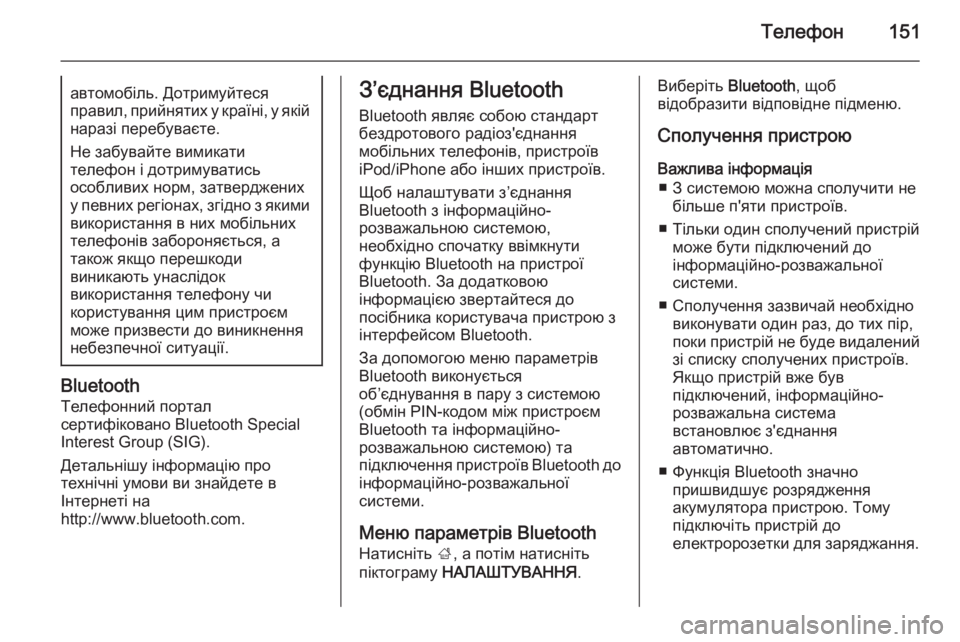
Телефон151автомобіль. Дотримуйтеся
правил, прийнятих у країні, у якій наразі перебуваєте.
Не забувайте вимикати
телефон і дотримуватись
особливих норм, затверджених
у певних регіонах, згідно з якими
використання в них мобільних
телефонів забороняється, а
також якщо перешкоди
виникають унаслідок
використання телефону чи
користування цим пристроєм
може призвести до виникнення
небезпечної ситуації.
Bluetooth
Телефонний портал
сертифіковано Bluetooth Special Interest Group (SIG).
Детальнішу інформацію про
технічні умови ви знайдете в
Інтернеті на
http://www.bluetooth.com.
З’єднання Bluetooth
Bluetooth являє собою стандарт
бездротового радіоз'єднання
мобільних телефонів, пристроїв iPod/iPhone або інших пристроїв.
Щоб налаштувати з’єднання
Bluetooth з інформаційно-
розважальною системою,
необхідно спочатку ввімкнути
функцію Bluetooth на пристрої
Bluetooth. За додатковою
інформацією звертайтеся до
посібника користувача пристрою з
інтерфейсом Bluetooth.
За допомогою меню параметрів
Bluetooth виконується
об’єднування в пару з системою
(обмін PIN-кодом між пристроєм
Bluetooth та інформаційно-
розважальною системою) та
підключення пристроїв Bluetooth до
інформаційно-розважальної системи.
Меню параметрів Bluetooth
Натисніть ;, а потім натисніть
піктограму НАЛАШТУВАННЯ .Виберіть Bluetooth, щоб
відобразити відповідне підменю.
Сполучення пристрою Важлива інформація ■ З системою можна сполучити не більше п'яти пристроїв.
■ Тільки один сполучений пристрій може бути підключений до
інформаційно-розважальної
системи.
■ Сполучення зазвичай необхідно виконувати один раз, до тих пір,
поки пристрій не буде видалений
зі списку сполучених пристроїв.
Якщо пристрій вже був
підключений, інформаційно-
розважальна система
встановлює з'єднання
автоматично.
■ Функція Bluetooth значно пришвидшує розрядження
акумулятора пристрою. Тому підключіть пристрій до
електророзетки для заряджання.
Page 152 of 163
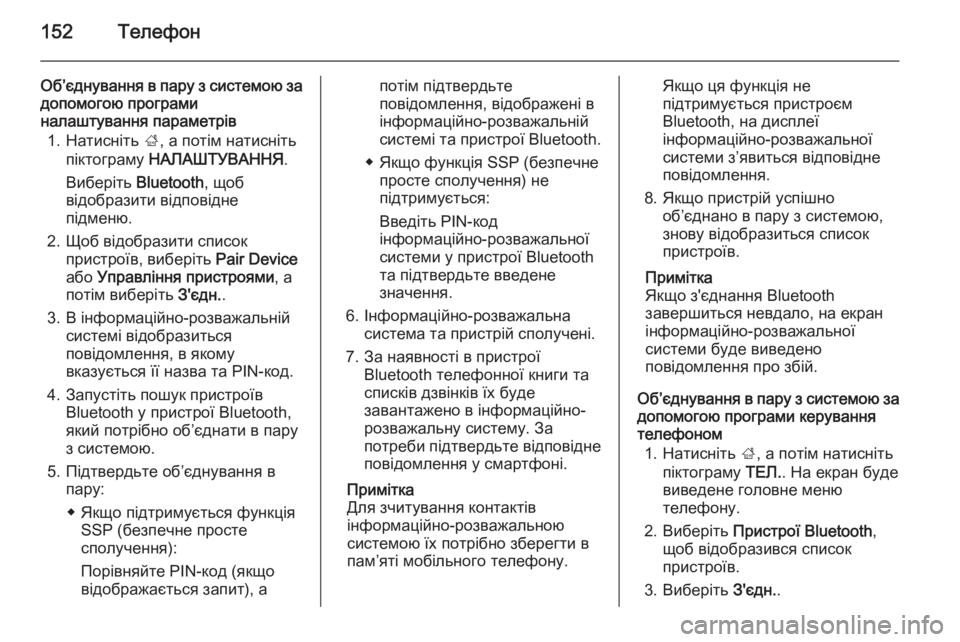
152Телефон
Об’єднування в пару з системою за
допомогою програми
налаштування параметрів
1. Натисніть ;, а потім натисніть
піктограму НАЛАШТУВАННЯ .
Виберіть Bluetooth, щоб
відобразити відповідне
підменю.
2. Щоб відобразити список пристроїв, виберіть Pair Device
або Управління пристроями , а
потім виберіть З'єдн..
3. В інформаційно-розважальній системі відобразиться
повідомлення, в якому
вказується її назва та PIN-код.
4. Запустіть пошук пристроїв Bluetooth у пристрої Bluetooth,
який потрібно об’єднати в пару
з системою.
5. Підтвердьте об’єднування в пару:
◆ Якщо підтримується функція SSP (безпечне просте
сполучення):
Порівняйте PIN-код (якщо
відображається запит), апотім підтвердьте
повідомлення, відображені в
інформаційно-розважальній
системі та пристрої Bluetooth.
◆ Якщо функція SSP (безпечне просте сполучення) не
підтримується:
Введіть PIN-код
інформаційно-розважальної
системи у пристрої Bluetooth
та підтвердьте введене
значення.
6. Інформаційно-розважальна система та пристрій сполучені.
7. За наявності в пристрої Bluetooth телефонної книги та
списків дзвінків їх буде
завантажено в інформаційно-
розважальну систему. За
потреби підтвердьте відповідне повідомлення у смартфоні.
Примітка
Для зчитування контактів
інформаційно-розважальною
системою їх потрібно зберегти в
пам’яті мобільного телефону.Якщо ця функція не
підтримується пристроєм
Bluetooth, на дисплеї
інформаційно-розважальної
системи з’явиться відповідне
повідомлення.
8. Якщо пристрій успішно об’єднано в пару з системою,
знову відобразиться список
пристроїв.
Примітка
Якщо з'єднання Bluetooth
завершиться невдало, на екран
інформаційно-розважальної
системи буде виведено
повідомлення про збій.
Об’єднування в пару з системою за
допомогою програми керування
телефоном
1. Натисніть ;, а потім натисніть
піктограму ТЕЛ.. На екран буде
виведене головне меню
телефону.
2. Виберіть Пристрої Bluetooth ,
щоб відобразився список
пристроїв.
3. Виберіть З'єдн..
Page 153 of 163
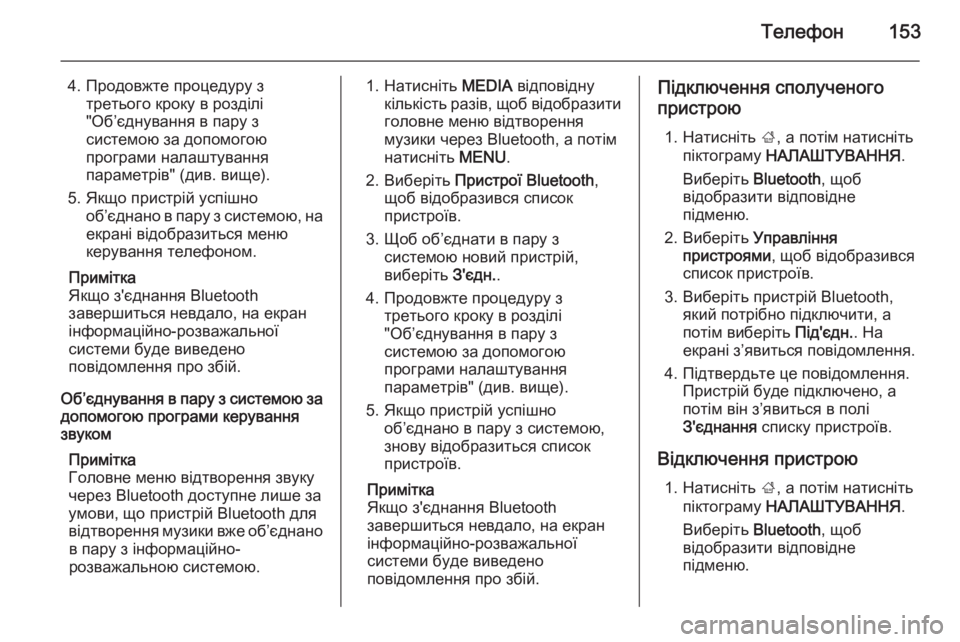
Телефон153
4. Продовжте процедуру зтретього кроку в розділі
"Об’єднування в пару з
системою за допомогою
програми налаштування
параметрів" (див. вище).
5. Якщо пристрій успішно об’єднано в пару з системою, на
екрані відобразиться меню
керування телефоном.
Примітка
Якщо з'єднання Bluetooth
завершиться невдало, на екран
інформаційно-розважальної
системи буде виведено
повідомлення про збій.
Об’єднування в пару з системою за
допомогою програми керування
звуком
Примітка
Головне меню відтворення звуку
через Bluetooth доступне лише за
умови, що пристрій Bluetooth для
відтворення музики вже об’єднано в пару з інформаційно-
розважальною системою.1. Натисніть MEDIA відповідну
кількість разів, щоб відобразити головне меню відтворення
музики через Bluetooth, а потім
натисніть MENU.
2. Виберіть Пристрої Bluetooth ,
щоб відобразився список
пристроїв.
3. Щоб об’єднати в пару з системою новий пристрій,
виберіть З'єдн..
4. Продовжте процедуру з третього кроку в розділі
"Об’єднування в пару з
системою за допомогою
програми налаштування
параметрів" (див. вище).
5. Якщо пристрій успішно об’єднано в пару з системою,
знову відобразиться список
пристроїв.
Примітка
Якщо з'єднання Bluetooth
завершиться невдало, на екран
інформаційно-розважальної
системи буде виведено
повідомлення про збій.Підключення сполученого
пристрою
1. Натисніть ;, а потім натисніть
піктограму НАЛАШТУВАННЯ .
Виберіть Bluetooth, щоб
відобразити відповідне
підменю.
2. Виберіть Управління
пристроями , щоб відобразився
список пристроїв.
3. Виберіть пристрій Bluetooth, який потрібно підключити, а
потім виберіть Під'єдн.. На
екрані з’явиться повідомлення.
4. Підтвердьте це повідомлення. Пристрій буде підключено, а
потім він з’явиться в полі
З'єднання списку пристроїв.
Відключення пристрою 1. Натисніть ;, а потім натисніть
піктограму НАЛАШТУВАННЯ .
Виберіть Bluetooth, щоб
відобразити відповідне
підменю.